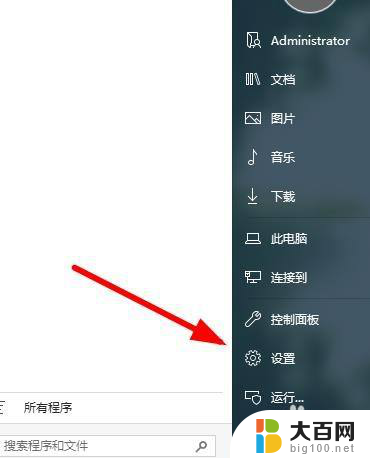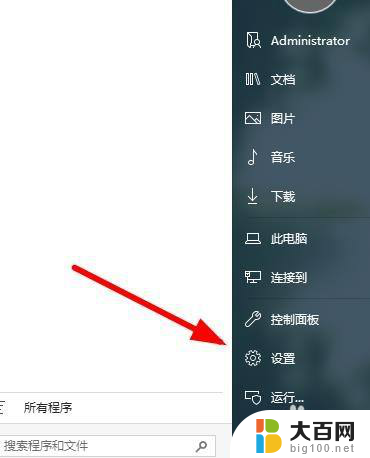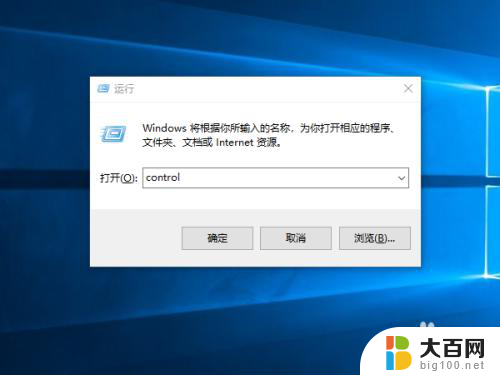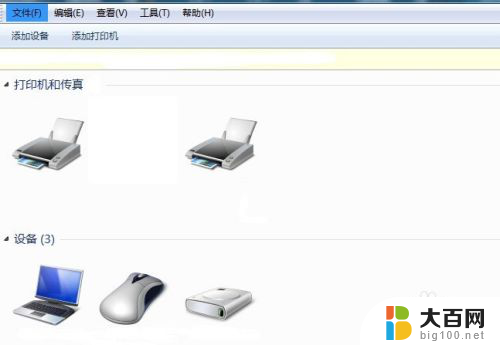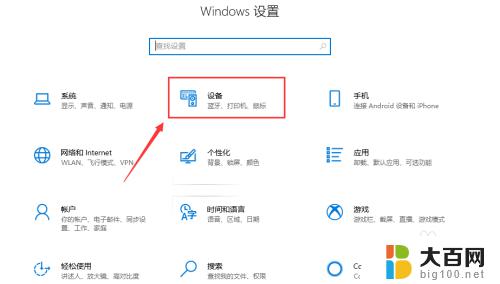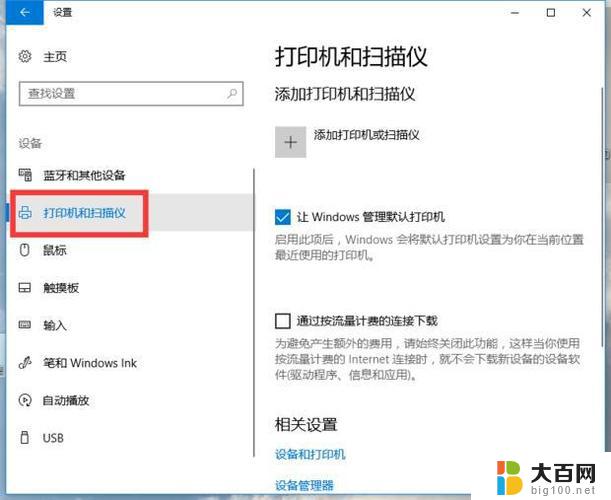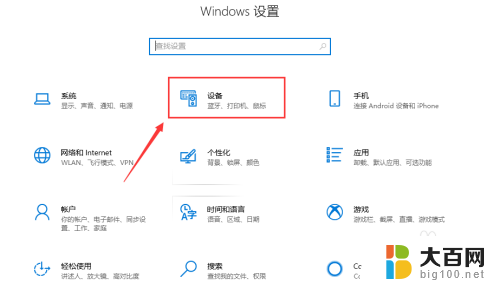添加打印机显示驱动程序无法使用怎么办 打印机驱动程序无法识别怎么办
更新时间:2023-12-10 12:56:36作者:jiang
当你在使用打印机时,突然遇到了一些问题,比如打印机显示驱动程序无法使用或者无法识别,这种情况下,你可能会感到困惑和烦恼。不用担心这些问题并不罕见,通常可以通过一些简单的步骤来解决。在本文中我们将介绍一些解决方法,帮助你解决打印机驱动程序无法使用或无法识别的问题。无论你是在工作中还是在家庭中使用打印机,这些方法都会对你有所帮助。接下来让我们一起来看看如何解决这些问题吧。
具体步骤:
1.打开【电脑开始】菜单,点击列表里面的【设置】选项。

2.在弹出的对话框里面,点击【设置】选项卡。
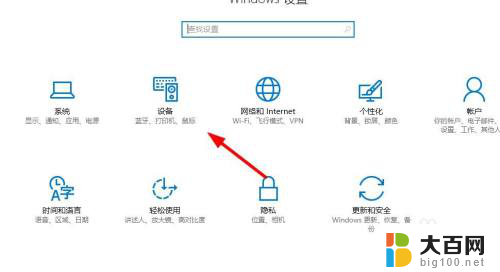
3.找到左上方的【打印机和扫描仪】,也可以直接点击搜索框输入【打印机】搜索。
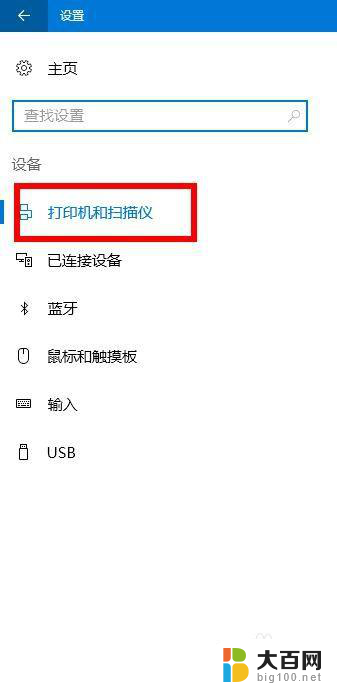
4.接下来找到右侧的【相关设置】,点击【设备和打印机】菜单。
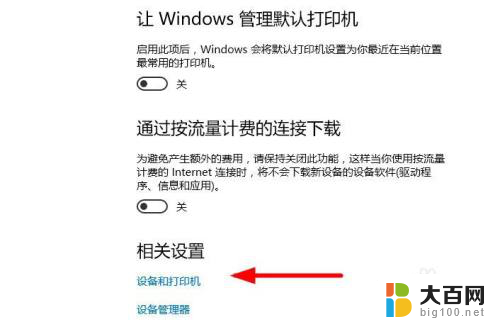
5.点击选择对应的打印机,可以点击上方的【打印机服务属性】。

6.在弹出的对话框里面,选择切换到【驱动程序】,点击【卸载】。
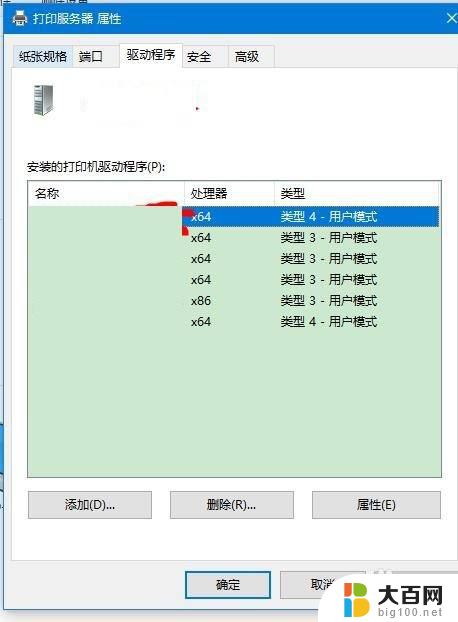
7.最后删除打印机以后,点击左上方的【添加打印机】根据提示连接打印机。
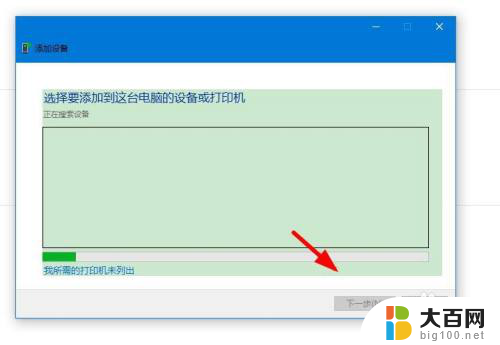
以上就是解决打印机显示驱动程序无法使用的全部内容,如果你遇到了相同的问题,可以参考本文中介绍的步骤来修复,希望这对大家有所帮助。